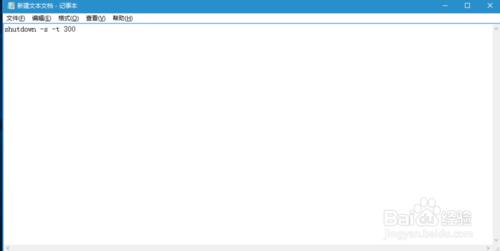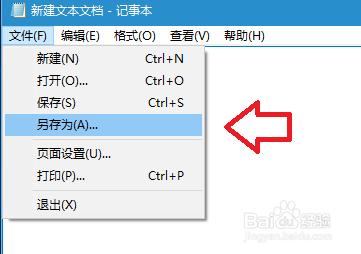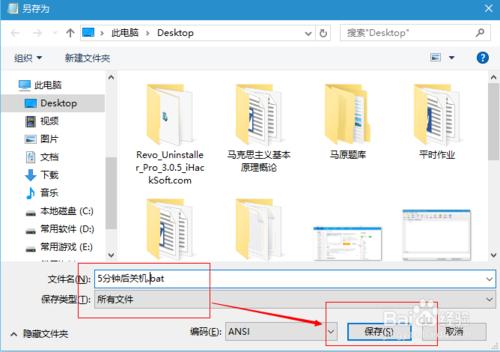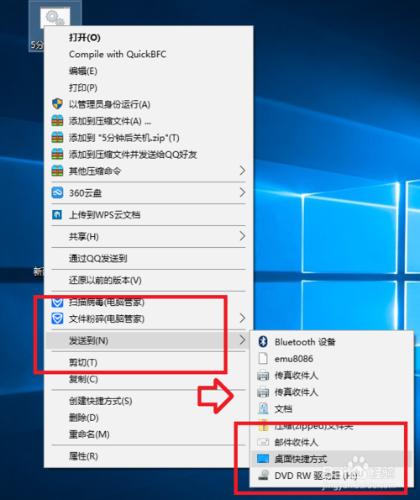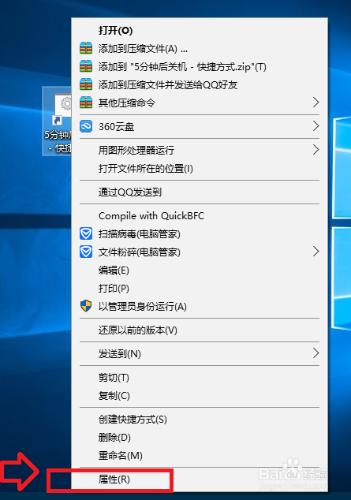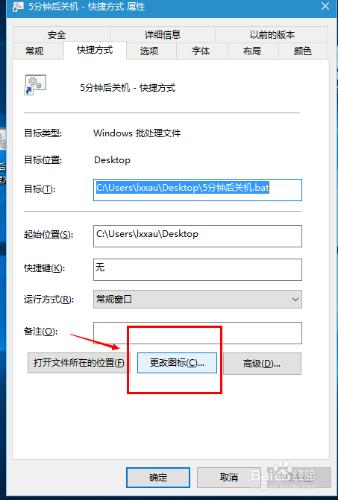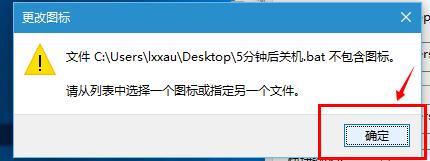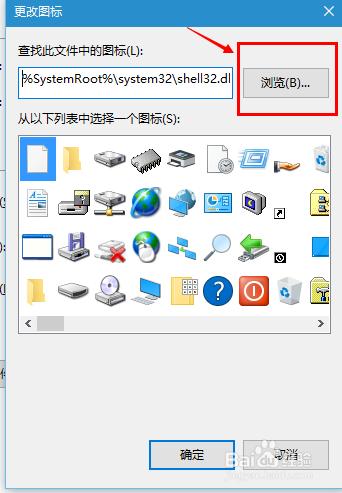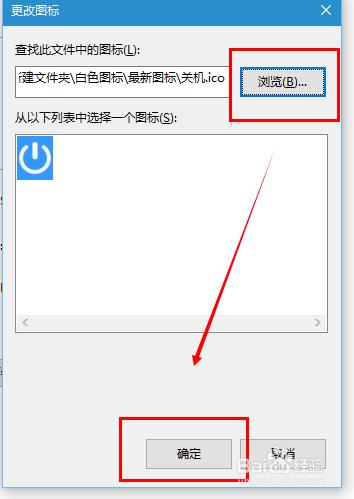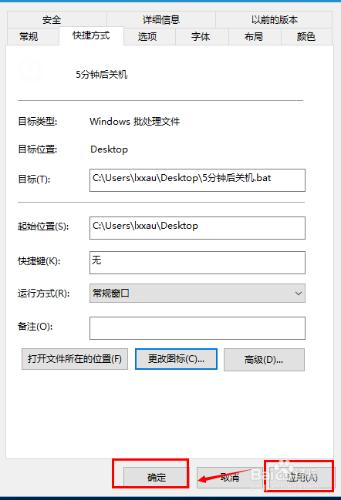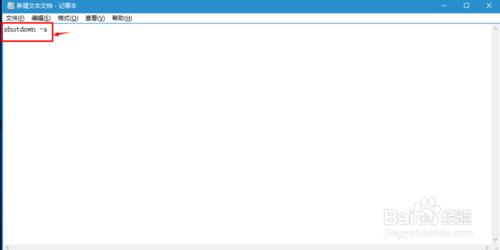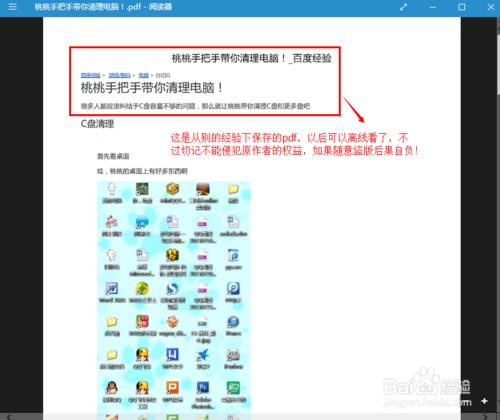晚上大家有時候玩了一段時間電腦之後,可能有點疲勞,想休息一下,可是電腦裡的視訊還沒有下完,一些比較大的軟體也沒有下載完,一些檔案的操作也還沒有完成,比如複製或者壓縮,雖然有些軟體支援操作完後自動關機,當然這個就另當別論,如果我們明知道操作還有幾分鐘可以弄完,可是又不想電腦一直開一個晚上,這個小程式或許可以幫你,而且做好的小程式直接放在桌面上,配上透明的圖示,肯定會幫你的桌面提升不少美感呢!下面就跟著我一起來做吧!
工具/原料
windows電腦
程式圖示包,連結: 密碼: ev5wv
方法/步驟
開啟記事本程式,或者新建一個記事本。輸入 shutdown -s -t 300
後面的300是還有300秒關機,單位是秒,所以你想要3分鐘後關機就可以寫180,即:shutdown -s -t 180
點選檔案,選擇另存為。
檔名:5分鐘後關機.bat (一定要加 .bat 別忘了前面的小數點)
檔案型別:所有檔案
點選儲存,記好自己儲存的位置哈!
我們的批處理檔案算是弄好了。可是對於某些人來說它一點也不美觀,尤其是它的圖示,所以接下來我們可以美化一下。
右擊儲存好的批處理檔案,選擇傳送到 桌面快捷方式。
接下來,我們就開始替換圖示了。
右擊建立好的 桌面快捷方式 。
點選屬性。
單擊更改圖示。
這時會出來一個頁面,我們點選 確定。
我們可以選擇替換圖示了。
這時把在工具/原料 的網址開啟,下載好“白色圖示”,解壓到自己喜歡的位置。
點選瀏覽,選擇剛剛自己儲存的位置。
這裡我們選擇這個透明的圖示。
選擇好了以後,我們點選應用後點擊確定即可。
這樣我們的DIY小程式就做好了,是不是很炫酷,如果配上透明的桌面,簡直美的不要不要的。
如果剛剛點選了“5分鐘自動關機”,可是突然又有一些事情需要處理,我們可以取消自動關機,原理同上面的方法,可以新建一個新的記事本,輸入
shutdown -a
其餘操作可以參考上面,當然如果你為這個批處理檔案替換一個精美的圖示就更好了!~\(≧▽≦)/~啦啦啦
如果你想把這篇經驗永久儲存成pdf 方便以後離線看的話可以看一下我的另一篇經驗。它可以把任何網頁看到的頁面編輯後儲存為精美的pdf!
0 用microsoft edge使用有道雲筆記的網頁剪報